-
-
-
Tổng tiền thanh toán:
-
HƯỚNG DẪN IN CHUẨN MÀU VỚI ICC PROFILE
Viết bởi NSAP, Ngày 02/01/2024
Mặc dù sử dụng máy in của các hãng nổi tiếng như Epson, Canon, Mimaki, Mutoh, Roland... nhưng tại sao bản in vẫn sai màu. Thực tế các hãng máy in đều đã có ICC profile cho từng mã máy in cụ thể được tích hợp sẵn vào driver hoặc có kèm trong CD Setup của phần mềm RIP đi kèm máy. Những ICC profile này được hãng tạo cho từng mã máy in cụ thể, đi kèm với mực chính hãng và loại giấy in cụ thể nào đó. Đa số các trường hợp chúng ta chỉ sử dụng máy in chính hãng, còn mực in và giấy in là không đúng loại theo như ICC mà hãng đã tạo, nên màu sắc bản in ra sẽ có sự sai lệch nhất định. Chính vì vậy cần phải tạo ICC profile cho đúng loại máy in, mực in, giấy in thực tế mà bạn đang sử dụng để bản in của máy in có được màu sắc chuẩn nhất trong khả năng của nó.
Khi đã có ICC profile phù hợp rồi, cần phải setup chế độ in đúng. Các dòng máy in khác nhau thì cách setup sẽ khác nhau. Trong khuôn khổ bài viết này An Phúc chỉ hướng dẫn in chuẩn màu với icc chế độ in sử dụng ICC profile cho dòng máy in khổ nhỏ Epson L1800 với các phần mềm in phổ biến như Illustrator, Photoshop, CorelDraw.. Với các dòng máy in khác và loại mực khác xin liên hệ: Mr.Thảo: 0362.473.336 để được hỗ trợ.
An Phúc có link tải 1 số ICC profile cho các dòng máy in Epson khổ nhỏ ở cuối bài. Các bạn tải về dùng nếu chưa đạt yêu cầu hãy liên hệ với An Phúc để được hỗ trợ Hướng dẫn in chuẩn màu với icc.
1. CÀI ĐẶT ICC PROFILE
Lưu ý: ICC Profile được tạo riêng cho 1 mã máy in, sử dụng 1 loại mực in và in lên 1 loại giấy in cụ thể. Chính vì vậy nếu bạn thay đổi 1 trong 3 yếu tố trên sẽ làm cho màu sắc bản in không còn được chính xác nhất. Trước khi cài ICC tắt hết các phần mền thiết kế như Illustrator,Photoshop và CorelDraw. File dùng để in nên sử dụng hệ màu CMYK.
Link tải ICC profile: Epson L1800_G7_HQ (Đây là ICC profile được làm cho máy in Epson L1800 sử dụng mực in Inktec G7 in trên giấy chuyển nhiệt Hàn Quốc)
Cách cài đặt ICC profile: Click chuột phải vào icon ICC và chọn Install Profile như ảnh.

2. HƯỚNG DẪN IN CHUẨN MÀU VỚI ICC PROFILE TRÊN ILLUSTRATOR
Bạn có thể thiết kế bằng hệ màu RGB và in luôn cũng được, nhưng An Phúc khuyên bạn nên chuyển hệ màu của file thiết kế về CMYK. Cách chuyển hệ màu của file: Vào File chọn Document Color Mode tích chọn CMYK Color.
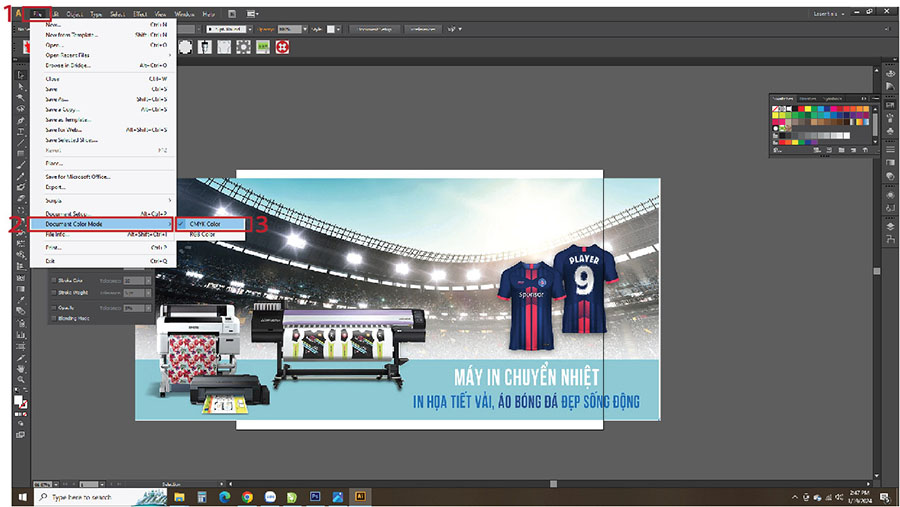
- Ở mục General chọn đúng mã máy in EPSON L1800 Series
- Sau đó ở mục Color management chọn Printer Profile kéo xuống tìm chọn Epson L1800_Sub_InktecG7_HQ.icm.
- Tiếp theo bấm Setup (Ảnh minh họa bên dưới)
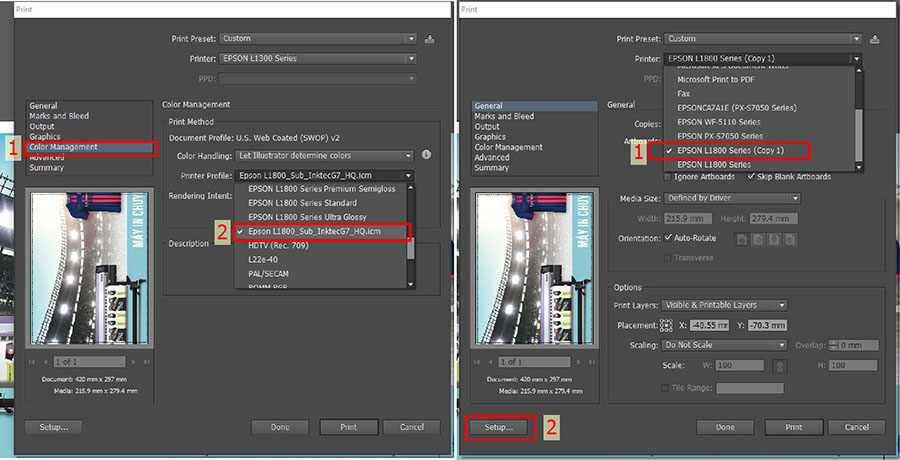
Chọn More Options tích vào ô Custom và click vào Advanced như trên hình.
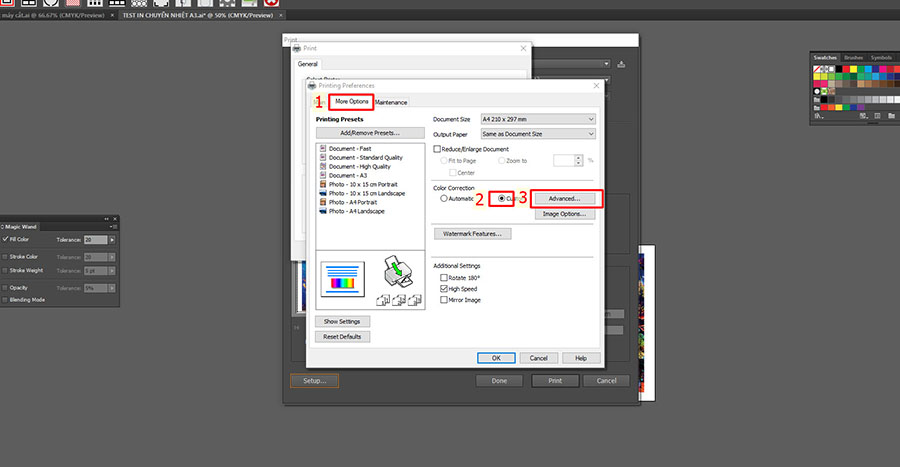
Tiếp đến tích vào ô No Color Adjustment và chọn OK để tiến hành cài đặt in theo ICC profile. Như vậy là hoàn thành. Các tùy chọn về khổ giấy in, loại giấy in, và chất lượng in các bạn lựa chọn tùy theo sở thích cá nhân.

3. HƯỚNG DẪN IN CHUẨN MÀU VỚI ICC PROFILE TRÊN PHOTOSHOP
Bước đầu xác định hệ màu và chuyển về hệ màu CMYK (Khuyên dùng): Vào Images chọn Mode và click vào dòng CMYK Color để chuyển về hệ màu CMYK.
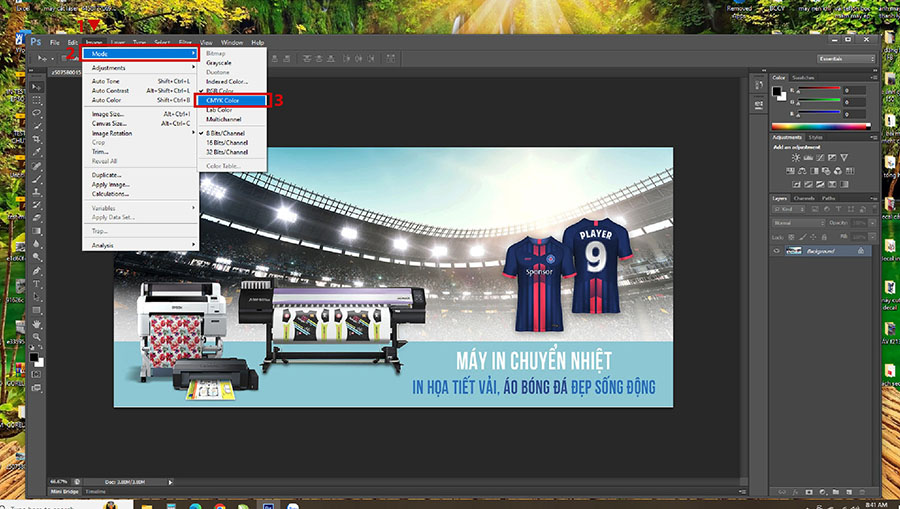
Nhấn tổ hợp Ctrt + P để mở hộp hội thoại Print Settings, ở dòng Printer ta chọn đúng mã máy in ở đây là EPSON L1800 Series.

Tiếp đến ở dòng Color Handing ta chọn Photoshop Managers colors để thiết lập in theo ICC Profile.

ở dòng Printer Profile click cuộn con chỏ chuột tìm và lựa chọn ICC Epson L1800_Sub_InktecG7_HQ.icm

Ở mục Print Settings chọn More Options

Tích vào ô Custom và chọn mục Advanced.
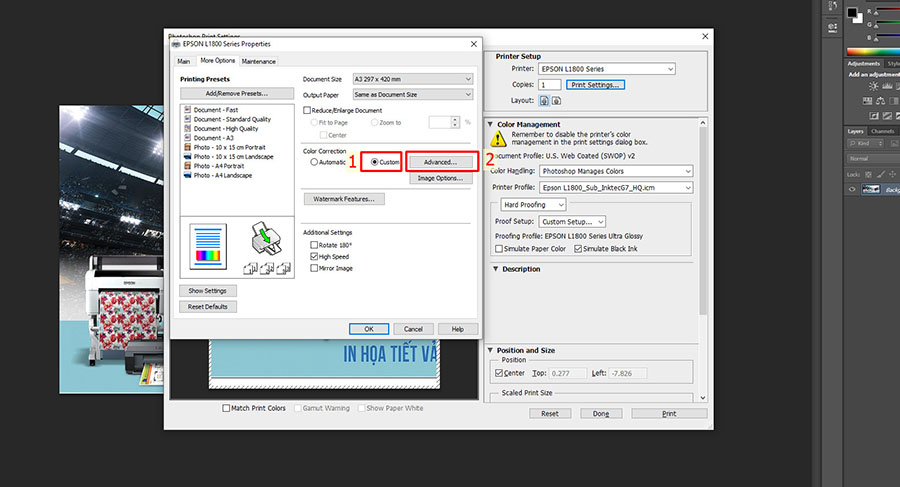
Tiếp đến tích vào No Color Adjusment rồi ấn OK như trên hình để tiến hành in theo ICC đã chọn.
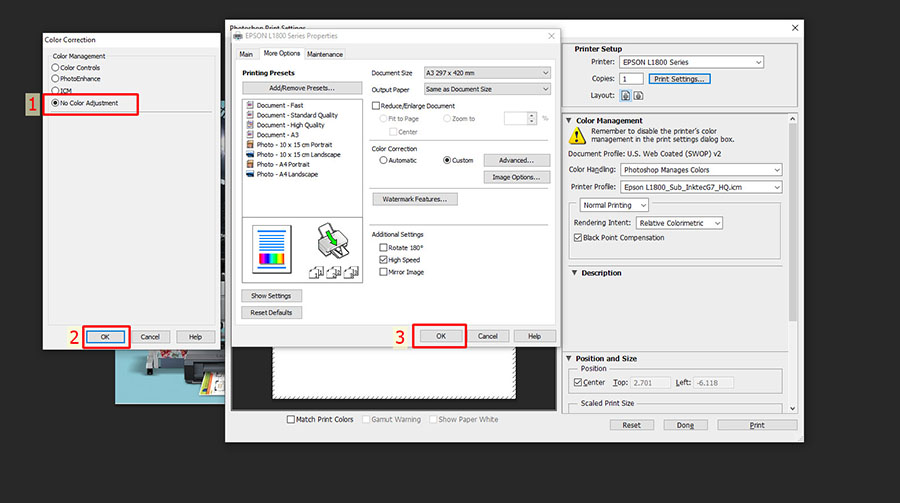
Bấm Print để máy in thực hiện lệnh in.
4. HƯỚNG DẪN IN CHUẨN MÀU VỚI ICC PROFILE TRÊN COREL
Bước đầu chọn Tools => Color Management => Default Settings.
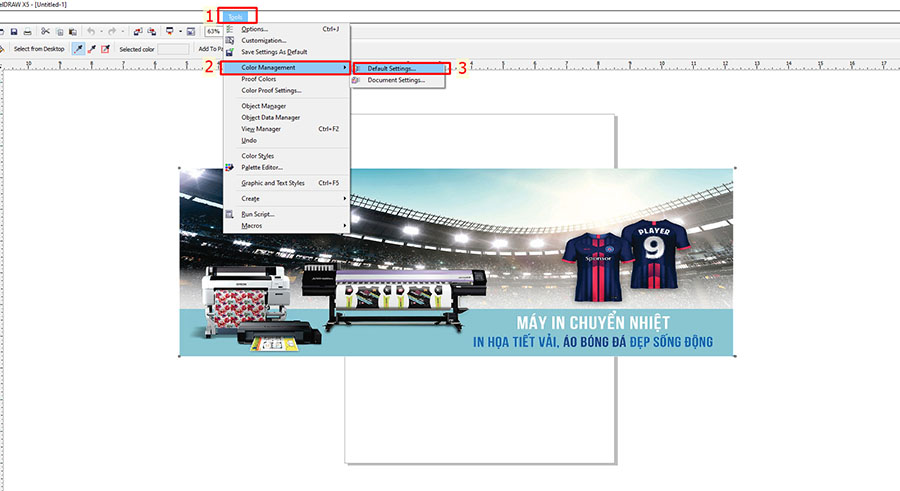
Trong hộp hội thoại Default Color ở dòng RGB ta cuộn chỏ chuột và tìm ICC Epson L1800_Sub_InktecG7_HQ.icm ấn OK để xác định ICC.
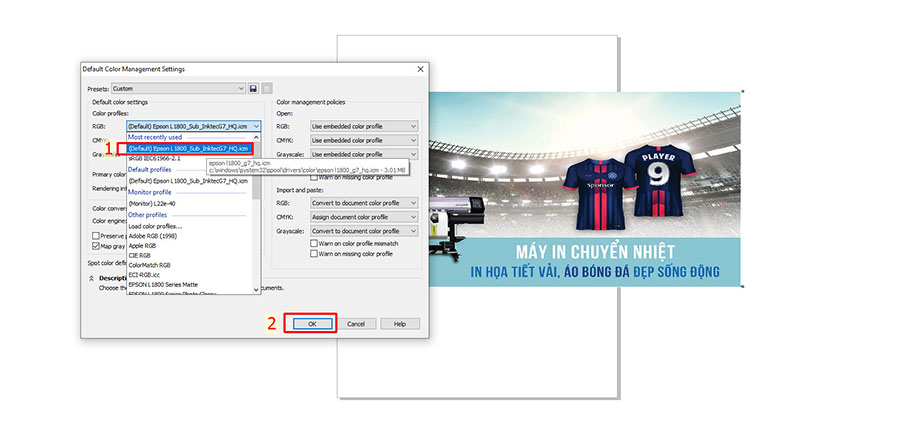
Tiếp đó lại vào Tools => Color Management => Document Settings ở dòng RGB ta tìm ICC Epson L1800 _Sub_InktecG7_HQ.icm.
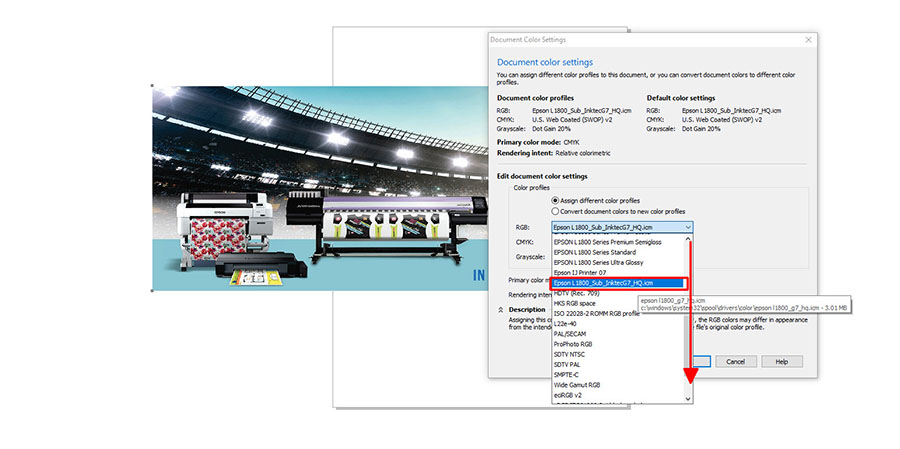
Ấn tổ phím Ctrt + P để mở hộp thoại Print, ở mục Color tích vào Use color proof settings để tắt chế độ màu mặc định của Corel và in theo ICC đã tạo.
Ở dòng Correct colors using color profile ta kéo xuống và tìm đúng ICC ở đây là Epson L1800_Sub_InktecG7_HQ.icm nhé.
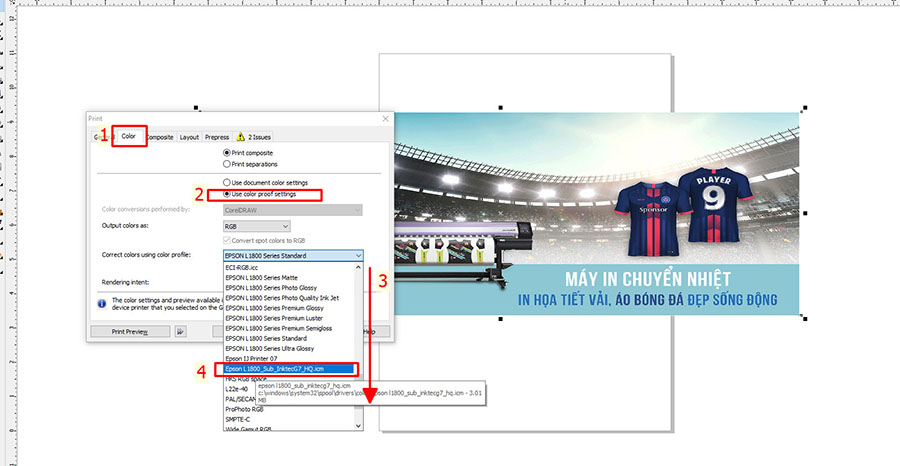
Ở mục General các bạn tùy chọn theo sở thích cá nhân. Ví dụ như ảnh minh họa là khổ giấy A3 và chế độ Epson Matte - Standard.
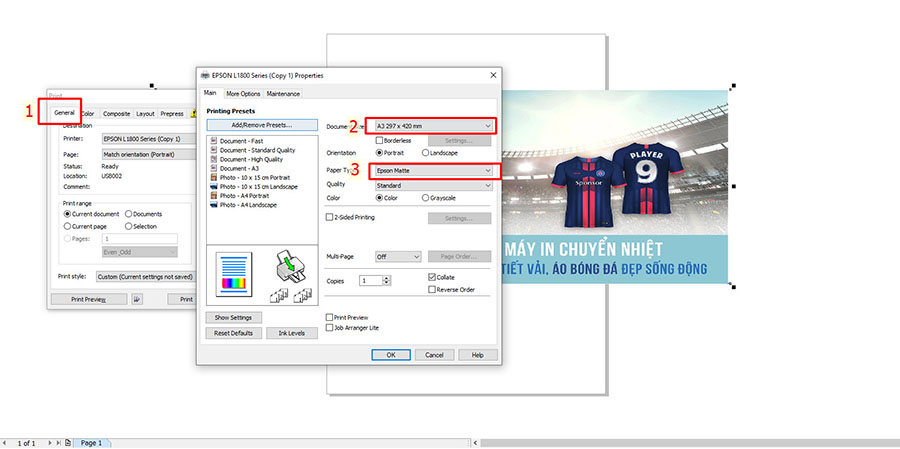
Ở mục More Options ở dòng Color Correction ta click vào ô Custom như hình ảnh.
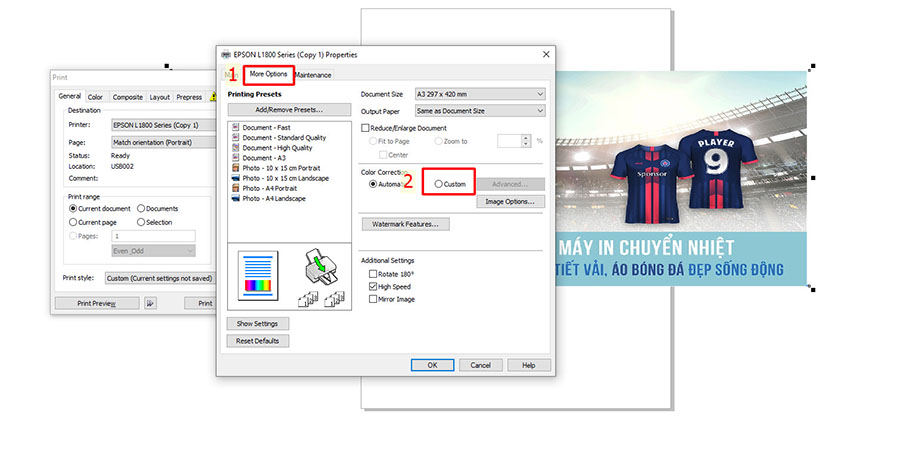
Ở mục Advanced ta chọn No Color Adjustment ấn OK để tắt chế độ màu của corel. Cuối cùng bạn bấm OK để in.
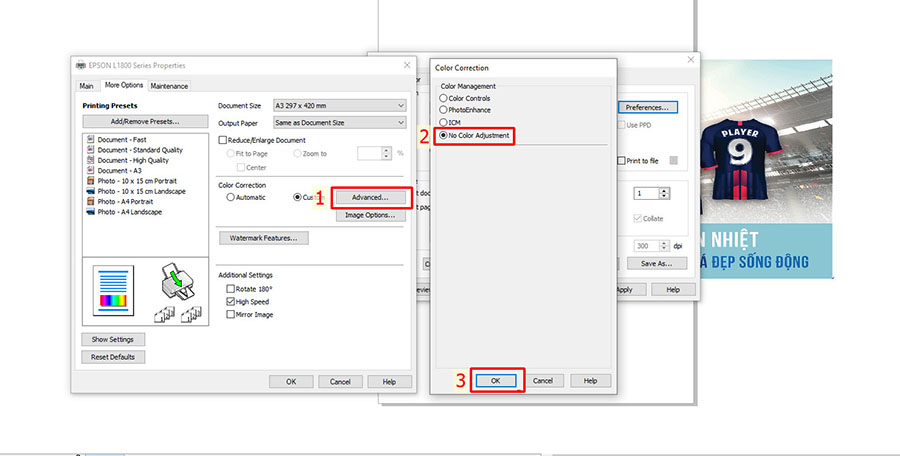
Trên đây là HƯỚNG DẪN IN CHUẨN MÀU VỚI ICC PROFILE trên các phần thiết kế thông dụng như Illustrator , Photoshop và Corel Draw. Mọi thắc mắc hay cần tư vấn xin liên hệ Mrs.Thảo SĐT/Zalo: 0362.473.336
Danh sách ICC profile (Đang cập nhật)
Công ty TNHH Thương Mại Sản Xuất và PTCN An Phúc
- Add: Lô 12B2, ngõ 55 Trần Nguyên Đán, khu đô thị Định Công, Quận Hoàng Mai, Hà Nội
- Tel: 0243.640.8697 - 0917.688.393
- Mail: namsonanphuc@gmail.com


